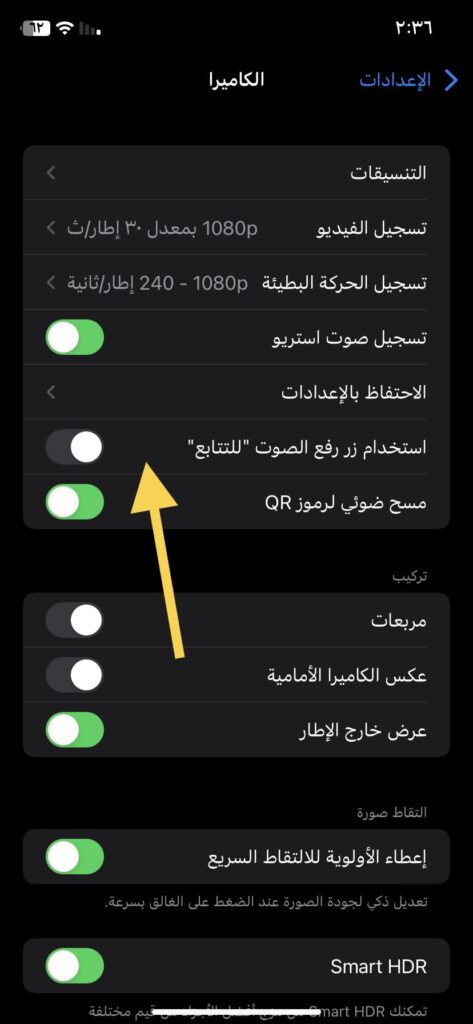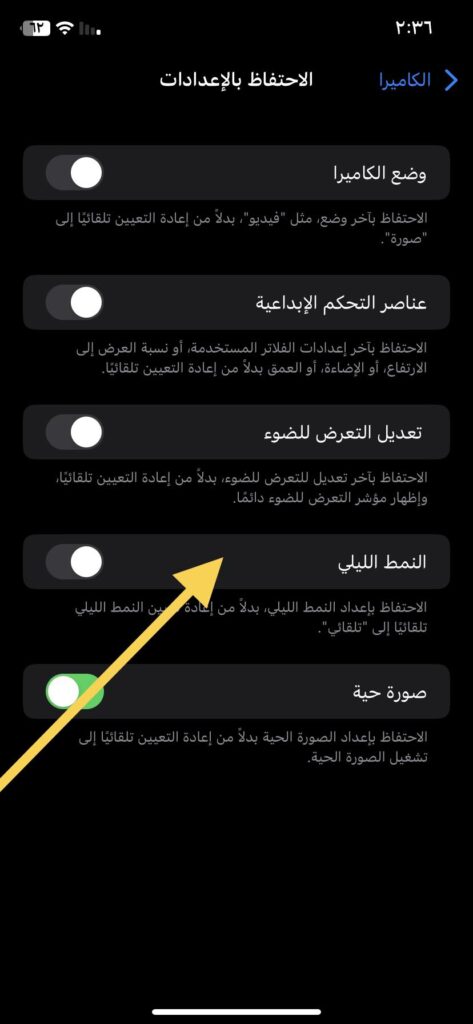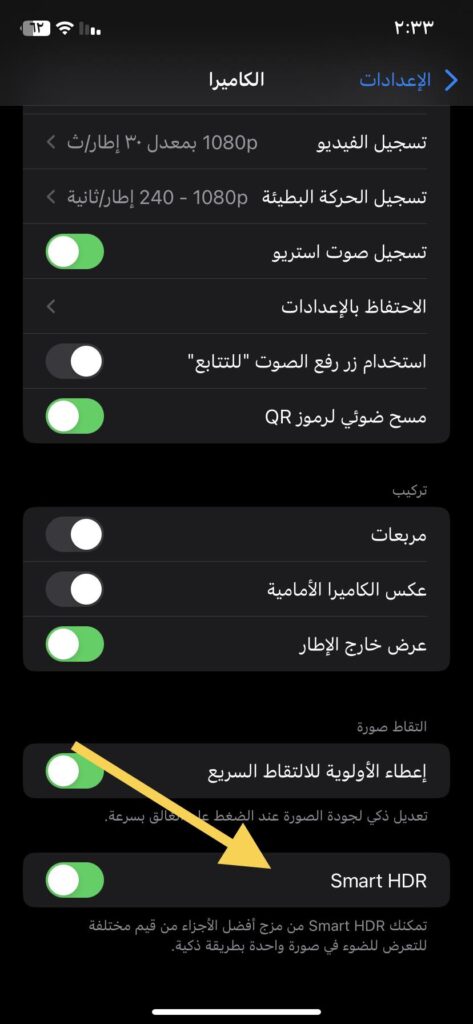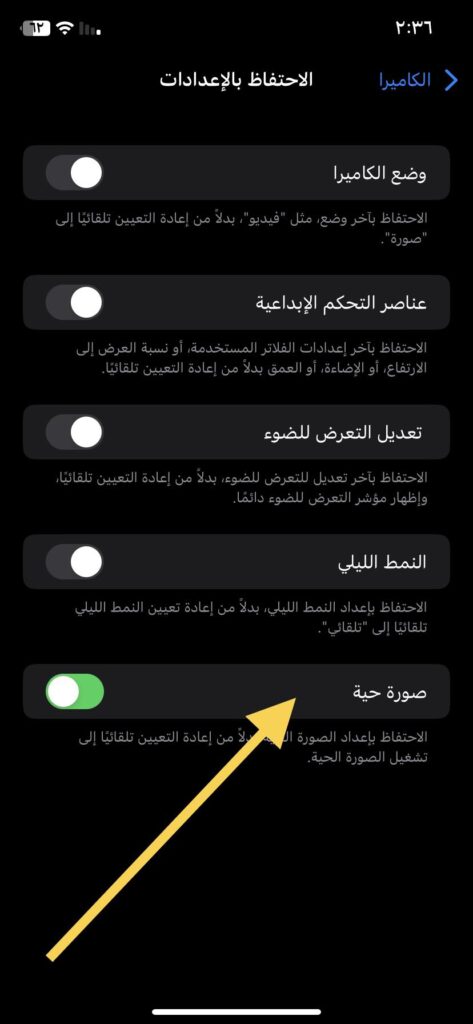ما هي طريقة إيقاف تفعيل التحسين التلقائي للصور في الايفون؟ هناك 5 طرق!
طريقة إيقاف خاصية التحسين التلقائي عند التقاط الصور للايفون الان. يبحث الجميع في الوقت الحالي عن طريقة لتحسين وتعديل الصور الخاصة بها ولكن على العكس أيضاً قد يبحث البعض عن طريقة لإيقاف التحسين حيث يرغبون في تواجد الصور بهيئتها الأصلية دون التعديل التلقائي عليها دون الضبط يدوياً للاحتفاظ بمقطع الفيديو بشكل طبيعي دون التعديل او التغيير في التفاصيل الخاصة به خاصة إذا كان الصور تحتوي على مشاهد من الطبيعة فقد يحتاج الأمر للاحتفاظ بها كصورة أصلية في تلك الحالة.
من المعروف أن أكثر ما يميز هواتف الايفون عن غيرها الكاميرا الخاصة به لما تحتوي عليه من مميزات وخواص تختص بها فقط دون غيرها من أنواع الهواتف الأخرى والتي تهتم شركة ابل دائماً بتوفيرها لمستخدميها بشكل منتظم مُدرجة مع التحديثات التي تقوم بإطلاقها كل عام تقريباً في نفس الوقت من العام بصفة مستمرة حيث ينتظر معظم مستخدمي ايفون التحديث الجديد iOS 17 المتوقع إطلاقه هذا العام مُحملاً بالعديد من الخواص الجديدة وخاصةً الخواص التابعة لكاميرا الايفون، حيث يستغني الكثير من مستخدمي ايفون عن اقتناء كاميرات باهظة الثمن مستبدلاً عنها بكاميرا الهاتف الخاصة بهم مما يوفر الكثير من المجهود والمال عليهم.
حيث يمكنك استخدام كاميرا الايفون في مجالات الحياة المختلفة سواء في مجال العمل او في مجال الدراسة حيث يمكنك الان التقاط صور Macro من خلال كاميرا الايفون والتي عبارة عن إمكانية التقاط صور قريبة للغاية وتستخدم غالباً في مجال الدراسة او مجال التصوير كما يمكنك التقاط صور بجودة فائقة للغاية لا تتطلب الكثير خاصة مع توفير شركة ابل في أخر تحديث قامت بإطلاقه خاصية التصوير السينمائي بجودة 4K لكل من الصور ومقاطع الفيديو ولكنها تتطلب مساحة تخزين عالية بعض الشيء ولكن مقارنة بالجودة التي سوف تحصل عليها فهي لا تعد مشكلة بالتأكيد، كما يمكنك التقاط صور متعددة لك ولأصدقائك عن بُعد من خلال إعداد مؤقت للكاميرا مما يجعل الأمر أكثر سهولة خاصة في صور السلفي والصور الجماعية لتخليد الذكريات الخاصة بك.
فالإضافة إلى التحسين التلقائي الموجود في الايفون فيوجد أيضاً خيار تعديل الصور ومقاطع الفيديو بدون برامج من خلال الايفون فقط معتمداً على معرض الصور الخاص بك والتحكم في حدة وإضاءة الصور ومقاطع الفيديو كما يمكنك قص الصور والعديد من خيارات التحرير الأخرى المتاحة لديك، كما أنه مؤخراً تم إيجاد حل للتخلص من الصور المُشوشة التي قد تواجه البعض أثناء التصوير أيضاً حيث يتواجد بعض المشاكل الخاصة بالتصوير من ضمنها مشكلة التركيز التلقائي التي وجدت مع إصدار iPhone 14 ولكن يوجد العديد من الخواص الخاصة بالكاميرا مع هذا الإصدار حيث يوجد كل من خاصية ProRes أو ProRaw إحداهم للصور والأخرى لمقاطع الفيديو والتي يتم استخدامها في الوقت الحالي من قبل العديد من الأشخاص.
طريقة إيقاف التحسين التلقائي للكاميرا
تتواجد خاصية التحسين التلقائي بالايفون عند التقاط الصور او مقاطع الفيديو والتي تتحكم بسطوع والتباين والإضاءة الخاصة بالصورة والذي يجعل جودة الصور مثالية بشكل جيد وذلك ما يبحث عنه الجميع في الوقت الحالي حيث جودة الصورة هو ما يجعل الصورة مثالية ولكن على الجانب الخر قد يغير ذلك من الألوان الخاصة بالصورة في بعض الأحيان وقد يخالف ذلك رغبة بعض المستخدمين لذلك قد يبحث البعض عن طريقة إيقاف تلك الخاصية، لسوء الحظ لا يوجد طريقة مُتبعة لإيقاف التحسين التلقائي ولكن لحسن الحظ لا يعمل التحسين التلقائي دائماً ففي بعض الحالات لا يعمل التحسين التلقائي فيمكنك إتباع تلك الحالات.
الحالات التي لا يعمل بها التحسين التلقائي
كما تم الذكر بالأعلى لا يوجد طريقة معينة يمكنك إتباعها بالتحديد لتعطيل او تفعيل الخاصية ولكن يوجد بعض الحالات التي لا يعمل بها التحسين التلقائي يمكنك استخدامها وتلك الحالات هي:
1.وضع Burst Mode
لا يعمل وضع التحسين التلقائي في وضع Burst حيث يمكنك التقاط العديد من الصور بسرعة في آن واحد لذلك قد لا تتمكن هذه الخاصية من العمل مع الصور المتعددة التي يتم التقاطها، لذلك يمكنك عند التقاط الصور الخاصة بك تفعيل هذا الوضع للتخلص من التحسين التلقائي.
2. عن طريق خاصية ProRaw
قد جاءت تلك الخاصية مؤخراً مع هواتف iPhone 14 Pro والتي تختص بالتقاط الصور بدقة 48 ميجا بكسل وذلك يُعد من أفضل الأمور على الإطلاق حيث تُمكن مستخدميها من التقاط الصور بمواصفات معينة تعطي لهم تجربة أفضل للتصوير كما انه لا يتمكن التحسين التلقائي من العمل ضمن هذه الخاصية ويمكنك تفعيل هذه الخاصية من خلال إتمام الخطوات التالية:
- في البداية كل ما عليك فعله هو الذهاب إلى تطبيق الإعدادات الموجود على هاتفك بالفعل.
- بعد ذلك قم بالتمرير لأسفل حتي تجد تطبيق الكاميرا قم بالضغط عليه.
- ستجد أمامك الان جميع الإعدادات الخاصة بتطبيق الكاميرا قم بالضغط على الخيار الأول وهو التنسيقات.
- ثم قم بتفعيل خاصية ProRaw، عند التقاطك للصورة قم بالضغط على زر Raw.
وبذلك سيتم إيقاف خاصية التحسين التلقائي أثناء التقاطك للصور في وضع Raw بنجاح.
3. الوضع الليلي
في بعض الأحيان قد يعمل التحسين التلقائي في الوضع الليلي خاصة إذا كانت إضاءة الصورة منخفضة حيث يعمل علي تحسين الجودة والسطوع لذلك قم بإيقاف تفعيل الوضع الليلي إذا كنت قد قمت بتفعيله سابقاً من الإعدادات الخاصة بتطبيق الكاميرا او أثناء التقاطك للصورة بشكل مباشر.
4. خاصية Smart HDR
يتم تفعيل التحسين التلقائي أثناء استخدام تلك الخاصية حيث تقوم بتوضيح تفاصيل المشاهد المظلمة وضبط اضاءة المشاهد الساطعة فهي تقنية تعمل على خلق توازن وضوح الصورة في ادق التفاصيل وجعلها طبيعية أكثر لذلك سيتوجب عليك إيقاف تفعيل استخدام تلك الخاصية للتخلص من هذه المشكلة ويمكنك إيقاف تفعيلها من خلال الخطوات التالية:
- في البداية كل ما عليك فعله هو الذهاب إلى تطبيق الإعدادات الموجود على هاتفك بالفعل.
- بعد ذلك قم بالتمرير لأسفل حتي تجد تطبيق الكاميرا قم بالضغط عليه.
- ستجد الان أمامك جميع الخيارات الخاصة بإعدادات الكاميرا قم بالتمرير لأسفل ثم قم بالضغط على Smart HDR.
- سيتم بإيقاف تفعيل الخاصية الان.
وهكذا سيتم إيقاف تفعيل خاصية Smart HDR بنجاح يمكنك تكرار جميع الخطوات السابقة مرة أخرى في حالة رغبتك في إعادة تفعيلها.
5. وضع تصوير Live Photo “صورة حية”
تعتبر الصورة الحية من أفضل الخواص الموجودة في كاميرا ايفون حيث يمكنك التقاط الصورة في وضع الصورة الحية للاحتفاظ بتفاصيل الصورة ويمكنك التقاط من خلال بعض من لقطات الشاشة الخاصة بك، يمكنك تفعيل خيار التقاط صورة حية من خلال الإعدادات الخاصة بكاميرا الايفون او يمكنك النقر عليها أثناء التصوير سيتم إيقاف خاصية التحسين التلقائي، يمكنك استخدام هذه الطريقة في حالة تجربتك للطرق السابقة ولم تجدي نفعاً معك.
وهذه كانت جميع الحالات التي لا تعمل بها خاصية التحسين التلقائي يمكنك تجربة المناسب لك، في حالة استخدامك لجميع الحالات التي تم ذكرها بالأعلى ولم تجدي نفعاً يمكنك استخدام تطبيق تصوير تابع لجهات خارجية أخرى من خلال متجر ابل الخاص بك ولكن لا أرشح لك هذا الأمر نظراً لجودة كاميرا الايفون التي لا يوجد مثيل أخر لها ولكنه يعتبر حل أخر يمكنك إجرائه ضمن الطرق التي تم ذكرها بالفعل.
الخاتمة
وبوصولنا إلى هنا فقد كانت هذه طريقة إيقاف التحسين التلقائي للايفون عند التقاط الصور معتمداً على الايفون دون الحاجة إلى اللجوء إلى أي مصدر خارجي أخر يمكنك استخدام إحدى هذه الطرق وإذا لم تنجح واحدة منهم معك يمكنك استخدام الطريقة الأخرى حتي تتم الطريقة والتي تم عرضها في خطوات مبسطة قدر الإمكان، فإذا قد قمت بتجربة هذه الخطوات وقد نجحت معك فقم بإعلامنا في التعليقات وإذا كان لديك أي أسئلة تود طرحها فلا تتردد في تركها لنا في التعليقات وسوف يتم الرد عليك في أقرب وقت ممكن.